Thủ thuật
Cách khắc phục lỗi Product Activation Failed trong Office?
Rất nhiều người dùng các phần mềm Office như Word, Excel, PowerPoint,… khi khởi động phần mềm trên máy tính sẽ thấy hiển thị hộp thoại thông báo lỗi Product Activation Failed. Lỗi này sẽ xuất hiện khi bản quyền Microsoft Office được cài đặt trên máy tính của bạn gặp vấn đề. Vậy cách khắc phục lỗi Product Activation Failed là gì? Bài viết dưới đây của Win Giá Rẻ sẽ mang đến cho bạn câu trả lời.
Product Activation Failed là lỗi gì?
Nếu bạn thấy cửa sổ thông báo Product Activation Failed hiển thị mỗi khi mở một phần mềm Office, và bản thân bạn không thể trải nghiệm toàn bộ tính năng mà phần mềm đem lại, thì tức là bạn đang gặp lỗi Product Activation Failed trên Office. Đây là lỗi thông báo về việc bạn kích hoạt bản quyền Office thất bại và không thể sử dụng phần mềm với bản update chất lượng cùng các tính năng chuyên sâu của phần mềm.
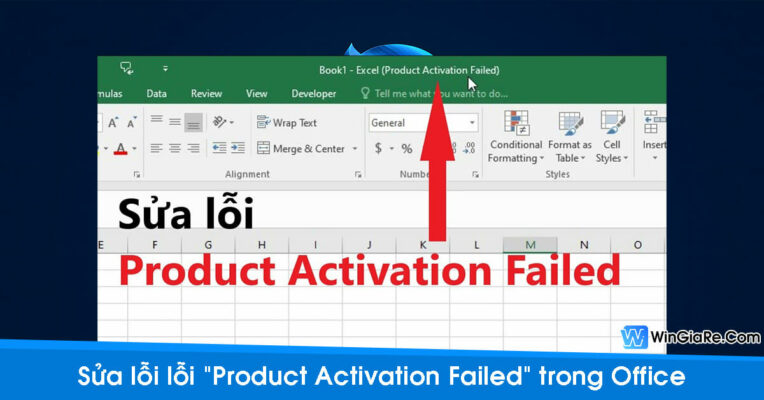
Nguyên nhân chính dẫn đến tình trạng này là khi bạn đăng ký bản dùng thử của Microsoft Office và sau đó bản dùng thử này bị hết hạn. Hoặc là bạn đã sử dụng key crack không hợp lệ thay vì key Office 365 bản quyền, bị Microsoft phát hiện và nhận được thông báo lỗi Product Activation Failed.
Tổng hợp các cách khắc phục lỗi Product Activation Failed
Cập nhật bản quyền Office
Cách tốt nhất, chính thống và an toàn nhất để xóa bỏ lỗi này là update tài khoản Office bản quyền của bạn. Nếu bạn đã sở hữu tài khoản Office chính hãng giá rẻ, thực hiện các bước dưới đây để chuyển sang tài khoản đó và khắc phục lỗi Product Activation Failed.
Bước 1: Tại khung tìm kiếm trên Taskbar, nhập Office ⇒ click chọn kết quả Office hiển thị.

Bước 2: Chọn Sign in ⇒ điền thông tin tài khoản của bạn vào đó.

Nâng cấp phiên bản Office mới nhất
Các vấn đề lỗi thông thường có thể giải quyết khi bạn sử dụng phiên bản Office mới nhất. Vì vậy, hãy thử cập nhật Microsoft Office trên máy tính của bạn để xem lỗi có được khắc phục không.
Bước 1: Mở một phần mềm Office mà bạn đang gặp lỗi Product Activation Failed.
Bước 2: Chọn Account

Bước 3: Click chọn Update Options ⇒ chọn Update Now

Chạy file OSPPREARM.exe
OSPPREARM.exe là một file đi kèm với tính năng bảo mật phần mềm (Office Software Protection Platform – OSPP) của Microsoft Office. Công cụ này cho phép người dùng kéo dài thời gian sử dụng phần mềm của một sản phẩm Office, để người dùng có thể tiếp tục trải nghiệm đầy đủ tính năng và đánh giá chất lượng phần mềm mà không cần phải kích hợp bản quyền Office.
Do đó, khi chạy file OSPPREARM.exe, người dùng sẽ reset thành công bản dùng thử Office để tiếp tục dùng Office full tính năng và không hiện thông báo lỗi Product Activation Failed nữa.
Để áp dụng phương pháp khắc phục lỗi Product Activation Failed này, bạn thực hiện lần lượt các bước dưới đây:
Bước 1: Click thủ công vào biểu tượng This PC trên màn hình (hoặc ấn tổ hợp phím Windows + E để mở cửa sổ File Explorer ⇒ chọn This PC ở thanh điều hướng bên trái của cửa sổ).
Bước 2: Sao chép và đường dẫn dưới đây và dán vào thanh địa chỉ:
C:\Program Files\Microsoft Office\Office16
Lưu ý rằng, số “16” ở đây để chỉ phiên bản Office được cài đặt trên máy là Office 2016. Vì vậy, nếu máy tính của bạn đang cài đặt phiên bản Office khác, ví dụ như Office 2019, bạn sẽ cần thay đổi địa chỉ thành Office19.
Hoặc một cách khác bạn có thể áp dụng là di chuyển đến thư mục Office16 một cách thủ công bằng cách điều hướng theo trình tự sau đây: Vào ổ C ⇒ chọn thư mục Program Files ⇒ chọn tiếp thư mục Microsoft Office ⇒ chọn Office16.
Tại cửa sổ lúc này, bạn sẽ nhìn thấy file OSPPREARM.exe.

Bước 3: Click chuột phải vào file ⇒ chọn Run as administrator

Sau khi hoàn tất quá trình này, cửa sổ Command Prompt được hiển thị với các câu lệnh trong thời gian ngắn và sau đó tự tắt. Bạn thử mở lại các phần mềm Office xem đã khắc phục lỗi Product Activation Failed thành công chưa.
Thay đổi cài đặt thời gian
Có thể lỗi Product Activation Failed trên máy tính của bạn xuất hiện vì một lý do tưởng chừng như không liên quan, đó là sai cài đặt thời gian. Trong một số trường hợp, thiết lập ngày giờ trên máy tính bị sai lệch so với thời gian thực sẽ ảnh hưởng đến quá trình sử dụng phần mềm Office của người dùng và sinh ra lỗi này.
Nếu lỗi Product Activation Failed mà bạn gặp phải được bắt nguồn từ lỗi này, hãy áp dụng các bước dưới đây để giải quyết:
Bước 1: Tắt các phần mềm Office đang chạy ⇒ click chuột phải vào mục thời gian trên Taskbar ⇒ chọn Adjust date/time trong menu vừa hiển thị.

Bước 2: Thực hiện kích hoạt (trượt con lăn về On ở mục Set the time automatically và Set the time zone automatically).

Bước 3: Trong trường hợp hệ thống chặn quyền cập nhật múi giờ tự động (Set the time zone Automatically) của bạn, bạn có thể tự set múi giờ thủ công bằng chọn menu thả xuống tại mục Time zone ⇒ chỉnh về múi giờ (UTC + 07:00)

Bước 4: Khởi động lại phần mềm để xem lỗi đã được khắc phục chưa
Tạm kết
Product Activation Failed là một lỗi thường xuất hiện với mọi người dùng Office không bản quyền. Hy vọng bài viết trên đây sẽ giúp bạn tạm thời áp dụng cách khắc phục lỗi Product Activation Failed để tiếp tục hoàn thành công việc của mình trên các phần mềm Office.
Cần lưu ý rằng, giải pháp an toàn và hiệu quả nhất để khắc phục lỗi này là cài đặt key Office bản quyền. Hãy liên hệ với Win Giá Rẻ nếu bạn muốn được tư vấn thêm về mua key bản quyền Office giá rẻ nhé!
Bài viết cùng chủ đề:
-
TOP 5 website quét virus online miễn phí
-
4 cách đưa ứng dụng ra màn hình máy tính Win 11 dễ dàng cho bạn!
-
2 Cách gỡ Microsoft Office “tận gốc” trên máy Mac
-
Chính thức: Google One ngừng cung cấp dịch vụ VPN cho người dùng
-
3 cách đổi tên máy in trên máy tính Windows 11 chi tiết
-
3 cách gỡ ứng dụng McAfee hoặc Norton trên Windows 11 vĩnh viễn
-
So sánh tài khoản ChatGPT Plus và Copilot Pro: Nên mua gói nào?
-
Cách đổi thanh tìm kiếm từ Bing sang Google trên Microsoft Edge

 Từ khoá phổ biến
Từ khoá phổ biến

 Từ khoá phổ biến
Từ khoá phổ biến





